محرر مستندات Google: كيفية إضافة صورة أعلى صورة أخرى
Miscellanea / / August 05, 2021
عادة ، نستخدم MS Word أو Google Slides لإنشاء الصور والمستندات. السبب الأساسي هو أن هذه التطبيقات توفر قدرًا كبيرًا من المرونة في استخدام صور متعددة والمزيد من الميزات للتحرير. من ناحية أخرى ، على منصات مثل Google Doc ، يعتقد الناس غالبًا أنه لا يمكنهم إضافة صورة أعلى صورة أخرى. حتى أنهم يعتقدون أنه لا يمكنهم تداخل النص أو تحريره على صورة في مستند Google.
لكن في هذا الدليل ، سأخبرك ببعض التعديلات التي ستساعدك على التداخل و أضف صورة واحدة على أخرى. تتوفر هذه الميزات في محرر مستندات Google. يستخدم معظم الأشخاص المستودع عبر الإنترنت فقط لمشاركة المحتوى الخاص بهم أو تخزينه. ومع ذلك ، إذا كنت ترغب في تعديل ملفات الكلمات (GDOC) ، فستكون هذه الطرق مفيدة لك. سوف نتعلم كيفية استخدام الرسم في محرر مستندات Google وميزة التفاف النص.

كيفية إضافة صورة أعلى صورة أخرى في Google Doc
أولاً ، دعنا نتحقق من ميزة الرسم.
رسم
- افتح المستند الخاص بك على مستند Google
- في شريط القائمة ، انقر فوق إدراج > ثم انقر فوق رسم > جديد

- ستفتح لوحة الرسم.
- لإضافة صورة أولية ، انقر على أيقونة الصورة التي تراها فوق قسم الرسم.
- إذا كنت ترغب في إضافة نص على الصورة الأولى ، يمكنك النقر فوق رمز النص باستخدام تي مكتوب عليها.
- هنا قمت بتحميل الصورة الأولية واستخدمت ميزة النص لإضافة نص فوقها. لقد قمت أيضًا بتغيير نمط الخط وحجمه.

- خلاف ذلك ، إذا كنت ترغب في تداخل صورة جديدة فوق الصورة الأولى ، فانقر مرة أخرى على أيقونة الصورة
- أضف الصورة الثانية بالتصفح من جهاز الكمبيوتر الخاص بك ثم اضبطها. انظر اللقطة في الاسفل.
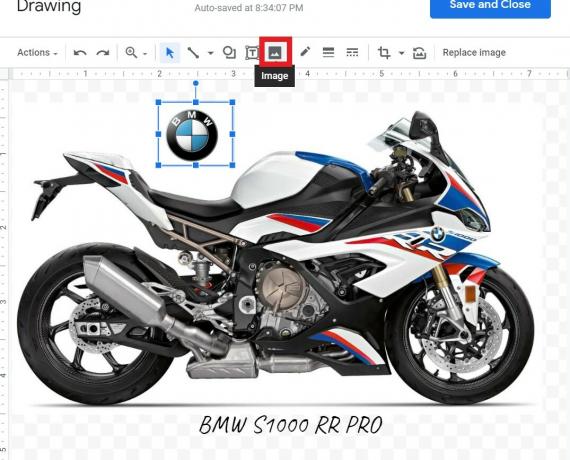
- بمجرد الانتهاء من عمليات التحرير ، يمكنك النقر فوق احفظ وأغلق.
تداخل الصور مع التفاف النص
إليك طريقة أخرى يسهل القيام بها مثل الطريقة السابقة. هنا سنقوم بتداخل الصور فقط. سنحتفظ بصورة أولية واحدة نضع عليها الصورة الثانية.
- افتح ملف مستندات Google جديدًا
- على ال قائمة طعام اذهب إلى شريط إدراج وإدراج الصورة الأولى مباشرة. كرر الخطوة مرة أخرى وأضف الصورة الثانية.

- حدد الصورة الأولى. ثم عندما يتم تمييزها ، ستتوفر لوحة صغيرة أسفلها.
- من تلك اللوحة ، انقر فوق أيقونة ثلاثية النقاط > حدد كل خيارات الصور

- تحت هذا حدد دوران النص
- الآن ، يجب أن تشاهد ملف قائمة الهامش تحت الصورة. حدده واضبطه على 0 (صفر).
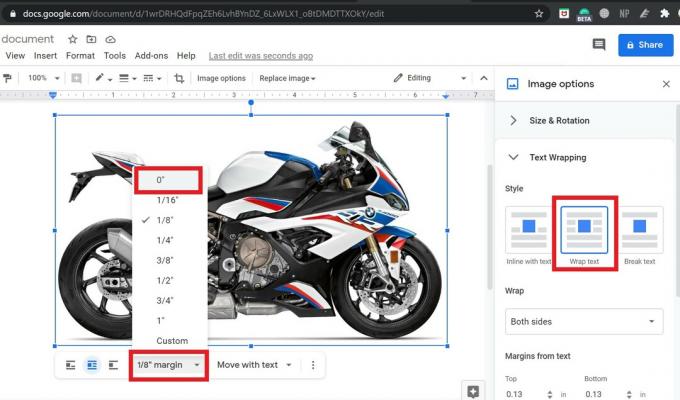
- الآن حدد و تسليط الضوء على الصورة الثانية و كرر الخطوات الثلاث المذكورة أعلاه لذلك.
- الآن ، لتداخل الصورة الثانية وإضافتها إلى الصورة الأولى ، ما عليك سوى سحبها فوق الصورة الأولى.
حسنًا ، هذا كل شيء يا رفاق. هاتان هما أسهل طريقتين لإضافة صورة فوق صورة أخرى أو إضافة أي نص في محرر مستندات Google. جربه وفي قسم التعليقات ، اسمح لي أن أعرف إذا كان لديك أي استفسارات.
اقرأ التالي ،
- كيفية تحويل ملف DOCX إلى تنسيق GDOC
- طرق مختلفة لتعطيل تنبيه إعلام الطقس على أي جهاز Android
سويام هو مدون تقني محترف حاصل على درجة الماجستير في تطبيقات الكمبيوتر ولديه أيضًا خبرة في تطوير Android. إنه معجب مخلص بنظام التشغيل Stock Android OS. بصرف النظر عن التدوين التكنولوجي ، فهو يحب الألعاب والسفر ولعب الجيتار / تعليمه.


![كيفية تثبيت Stock ROM على Prestigio Wize YA3 [ملف فلاش للبرامج الثابتة]](/f/2d8822b89b5918e324dd1e02bc336b60.jpg?width=288&height=384)
